Maison >Problème commun >Comment modifier les paramètres du BIOS Win10 sur un ordinateur Win7
Comment modifier les paramètres du BIOS Win10 sur un ordinateur Win7
- WBOYavant
- 2023-07-12 20:37:3915386parcourir
De nos jours, il existe de nombreux groupes d'utilisateurs d'ordinateurs. Certains utilisateurs souhaitent changer le système Win7 en système Win10 pour leurs ordinateurs, mais les novices en informatique ne savent pas quoi faire. Laissez-moi vous expliquer comment configurer l'ordinateur pour changer le système. bios win10.
1. Appuyez sur F2 ou (FN+F2) pour accéder au BIOS après le démarrage, appuyez sur la touche fléchée → pour passer à Sécurité, sélectionnez Démarrage sécurisé et appuyez sur Entrée pour le définir sur Désactivé, ce qui en chinois signifie désactiver « Démarrage sécurisé ». ". Si vous ne désactivez pas cette option, même si WIN7 est installé, il ne peut pas être démarré, comme le montre la figure ci-dessous.

2. Accédez ensuite à l'option Quitter et définissez les paramètres par défaut optimisés du système d'exploitation sur Désactivé ou Autre système d'exploitation, ce qui signifie prendre en charge d'autres systèmes d'exploitation, comme indiqué dans la figure ci-dessous.
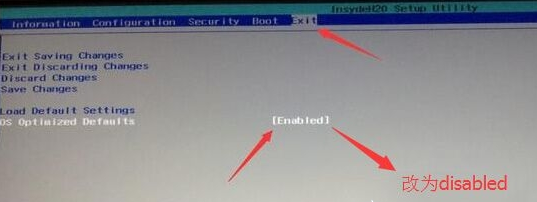
3. Sélectionnez Charger les paramètres par défaut et appuyez sur Entrée pour charger les paramètres par défaut (si le démarrage sécurisé est réactivé après le chargement, n'oubliez pas de le désactiver. Certains modèles doivent appuyer sur F10 pour enregistrer). et redémarrez, puis appuyez sur F2 pour accéder au BIOS et continuez les paramètres ci-dessous, comme indiqué dans la figure ci-dessous.
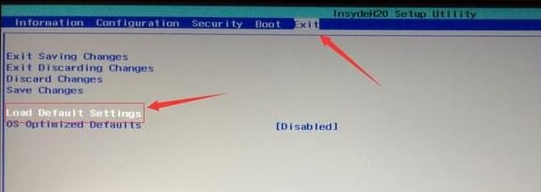
4. Passez au démarrage et changez le mode de démarrage de UEFI au démarrage traditionnel Legacy Support.
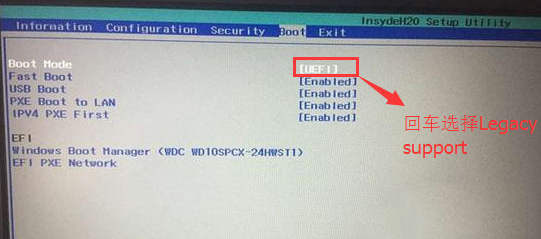
5. Définissez ensuite la priorité de démarrage sur Legacy First, appuyez sur F10 dans la fenêtre contextuelle, sélectionnez oui et appuyez sur Entrée.
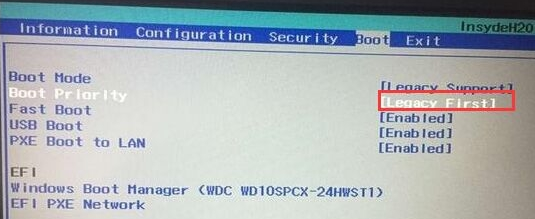
6. Revenez à l'élément de configuration et vérifiez l'élément du mode du contrôleur SATA. Si le mode du disque dur par défaut est RAID, veuillez changer le mode du disque dur en mode AHCI. Sinon, le disque dur ne sera pas reconnu après l'entrée. PE Si vous le modifiez, n'oubliez pas d'appuyer sur F10 pour enregistrer, comme indiqué dans l'image ci-dessous.
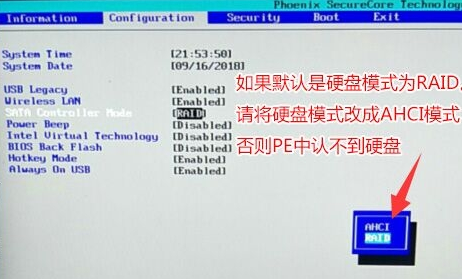
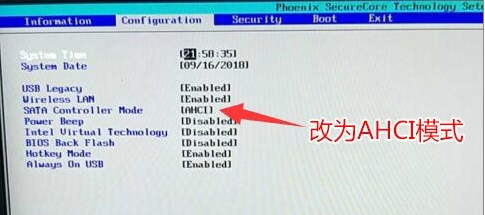
7. Insérez le disque de démarrage du disque U préparé, redémarrez et appuyez sur F12 ou FN+F12 pour afficher la boîte de dialogue de gestion du démarrage, sélectionnez le disque dur USB pour reconnaître le disque U pour démarrer dans PE, et appuyez sur Entrée pour entrer PE.
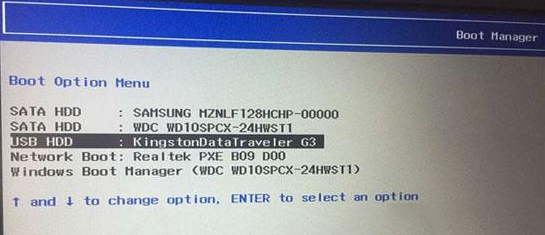
Ce qui précède explique comment modifier les paramètres du BIOS de Win10 dans le système Win7 de l'ordinateur. J'espère que cela sera utile à tout le monde.
Ce qui précède est le contenu détaillé de. pour plus d'informations, suivez d'autres articles connexes sur le site Web de PHP en chinois!

